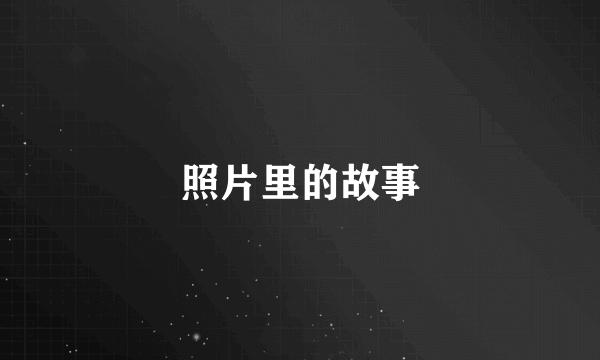1、首先要下载好发型素材。 2、Photoshop打开要换发型的人物。 3、打开人物图片后,把发型素材拖进人物图片中。 4、拖进发型素材后,Ctrl+T调整大小以及位置,调整好之后,按回车键确定应用变换。 5、调整好发型位置后,眼镜框被头发遮住了。 6、先把发型图层关闭,然后用磁性套索工具把眼睛框载入选区。 7、把眼镜框载入选区后,按Ctrl+j复制一层,复制后把眼镜框图层放到发型图层上面。 8、最后把发型图层打开就可以了,人物发型就换好了。
photoshop给人物换发型的方法是: 1、打开人物图片,复制图层; 2、打开网上搜索下载的发型素材图片,拖进背景文件里; 3、ctrl+t调整大小、位置,变形; 4、用“画笔工具”将原图片上人物发型涂抹掉; 5、向下合并图层,“图像--调整--色相饱和度”; 6、“文件--存储为”JPG格式图片,完成。
我把各个版本的PS软件和教程都发给你 邮件的附件是思缘设计论坛 六周年做的PS电子书,各个方面的教程都有的 电子书里面涵盖以下内容:设计教程,调色教程,合成教程,字体教程,照片转手绘教程,照片处理教程,个性签名教程;共7大类,共168篇教程 附件的小文件是CS5软件32位PS的破解补丁,使用方法直接下载解压DLL文件,到PS安装的根目录替换即可 所有软件的下载地址都是免费的,因为文件比较大,都是给的下载地址,直接到下载地址里面下载即可 思缘论坛在PS站点是一个比较知名的站点,软件可以放心下载即可. 邮件的名字是:2012年最新PS教程15000例,附件为实例电子书附免费笔刷 学习PS教程都可以
我们先将自己喜欢的发型抠出来,移动到人物文档中,利用自由变换调整发型的大小、位置。调整好了之后,给发型加蒙版,用黑色画笔擦掉不需要的部分就可以啦。
把抠好的发型图片直接罩上去调整大小,然后把原来需要修掉的头发局部修掉!
标签:Photoshop7.0,发型,照片